
Formulario dentro de una tabla-HTML

En este artículo vamos a explorar cómo crear formularios dentro de tablas-HTML. Los formularios son una herramienta de gran importancia en la programación web, ya que permiten la interacción del usuario con el sitio web. Por otro lado, las tablas permiten la organización estructurada de información y pueden ser utilizadas para presentar datos de forma clara.
La combinación de formularios y tablas puede ser muy útil en diversas aplicaciones web, como por ejemplo en la creación de formularios de registro, inscripciones, encuestas, entre otros. Al utilizar una tabla para estructurar el formulario, podemos tener más control sobre la disposición de los campos y hacer que el formulario se vea más organizado.
A continuación, veremos los pasos necesarios para crear un formulario dentro de una tabla-HTML.
- Creación del formulario
- Adición de botones
- Ejemplos de código
- Conclusión
-
Preguntas frecuentes
- ¿Puedo utilizar CSS para personalizar la apariencia de los formularios dentro de tablas-HTML?
- ¿Puedo crear formularios con campos de diferentes tamaños?
- ¿Puedo agregar más botones a un formulario dentro de una tabla-HTML?
- ¿Es posible hacer que un campo de texto sea obligatorio en un formulario dentro de una tabla-HTML?
Creación del formulario
En primer lugar, debemos crear la tabla que contendrá el formulario. Para ello, utilizaremos las etiquetas HTML de tabla (<table>), fila (<tr>) y celda (<td>), como sigue:
<table>
<tr>
<td>Nombre:</td>
<td><input type="text" name="nombre"></td>
</tr>
<tr>
<td>Email:</td>
<td><input type="email" name="email"></td>
</tr>
<tr>
<td>Contraseña:<td>
<td><input type="password" name="contraseña"></td>
</tr>
</table>
En este ejemplo, creamos una tabla con tres filas, cada una con dos columnas (celdas). En la primera columna de cada fila, se muestra el nombre de cada campo del formulario (Nombre, Email y Contraseña), y en la segunda columna se utiliza la etiqueta <input> para crear el campo de texto correspondiente.
Es importante destacar que cada campo de texto de un formulario debe tener un atributo name único, que se utilizará para identificar el valor del campo al enviar el formulario al servidor.
Adición de botones
Para que el usuario pueda enviar el formulario, es necesario agregar un botón "Enviar". Este botón se puede agregar dentro de otra celda de la tabla, como sigue:
<td colspan="2"><button type="submit">Enviar</button></td>
En este ejemplo, utilizamos el atributo colspan="2" en la celda para unir ambas columnas y así crear una celda más grande donde colocaremos el botón "Enviar". La etiqueta <button> se utiliza para crear el botón y el atributo type="submit" indica que al hacer clic en el botón, el formulario será enviado al servidor.
Además del botón "Enviar", también es común agregar un botón "Borrar" para limpiar todos los campos del formulario. Esto se puede lograr utilizando la misma etiqueta <button> y cambiando el valor del atributo type a "reset".
Ejemplos de código
A continuación, presentamos algunos ejemplos de código que pueden ser utilizados para crear formularios dentro de tablas-HTML:
- Formulario de registro:
<table>
<tr>
<td>Nombre:</td>
<td><input type="text" name="nombre"></td>
</tr>
<tr>
<td>Email:</td>
<td><input type="email" name="email"></td>
</tr>
<tr>
<td>Contraseña:<td>
<td><input type="password" name="contraseña"></td>
</tr>
<tr>
<td colspan="2"><button type="submit">Enviar</button></td>
</tr>
</table>
- Formulario de contacto:
<table>
<tr>
<td>Nombre:</td>
<td><input type="text" name="nombre"></td>
</tr>
<tr>
<td>Email:</td>
<td><input type="email" name="email"></td>
</tr>
<tr>
<td>Mensaje:</td>
<td><textarea name="mensaje" rows="5" cols="30"></textarea></td>
</tr>
<tr>
<td colspan="2"><button type="submit">Enviar</button></td>
</tr>
</table>
Conclusión
Podemos utilizar tablas-HTML para crear formularios de manera organizada y estructurada. Al combinar estas dos herramientas, podemos crear formularios que sean fáciles de usar y que estén diseñados de manera intuitiva para el usuario.
Preguntas frecuentes
¿Puedo utilizar CSS para personalizar la apariencia de los formularios dentro de tablas-HTML?
Sí, se pueden utilizar estilos CSS para personalizar la apariencia de los formularios dentro de tablas-HTML. Se pueden cambiar los colores de fondo, las fuentes, los bordes, entre otros aspectos.
¿Puedo crear formularios con campos de diferentes tamaños?
Sí, utilizando la etiqueta <textarea>, se pueden crear campos de texto de diferentes tamaños. Además, también se pueden utilizar los atributos rows y cols para especificar el número de filas y columnas del campo de texto.
¿Puedo agregar más botones a un formulario dentro de una tabla-HTML?
Sí, se pueden agregar más botones a un formulario dentro de una tabla-HTML. Se pueden agregar botones de tipo "reset", que sirven para limpiar los campos del formulario, o botones de tipo "button", que permiten realizar acciones adicionales en la página web.
¿Es posible hacer que un campo de texto sea obligatorio en un formulario dentro de una tabla-HTML?
Sí, se puede hacer que un campo de texto sea obligatorio en un formulario dentro de una tabla-HTML utilizando el atributo required en la etiqueta <input>. Cuando se utiliza este atributo, el usuario no podrá enviar el formulario si no ha ingresado un valor en el campo obligatorio.




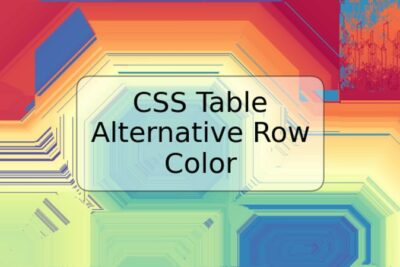







Deja una respuesta